大师还原win10系统开始菜单没有运行的方法
时间:2021-07-01 13:15 编辑:admin
我们在操作win10系统电脑的时候,常常会遇到win10系统开始菜单没有运行的情况,想必大家都遇到过win10系统开始菜单没有运行的情况吧,那么应该怎么处理win10系统开始菜单没有运行呢?我们依照1、右键点击桌面空白处,然后点击“新建”-“快捷方式”;2、然后在文本框中输入一下内容,并点击下一步按钮;explorer shell:::{2559a1f3-21d7-11d4-bdaf-00c04f60b9f0}这样的步骤就行了;下面小编带领大家看看win10系统开始菜单没有运行的具体步骤:
1、右键点击桌面空白处,然后点击“新建”-“快捷方式”;
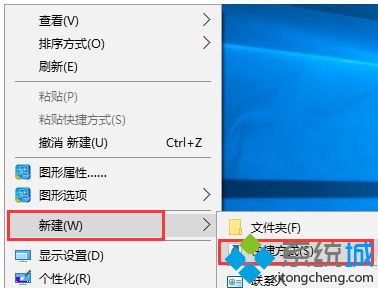
2、然后在文本框中输入一下内容,并点击下一步按钮;
explorer shell:::{2559a1f3-21d7-11d4-bdaf-00c04f60b9f0}
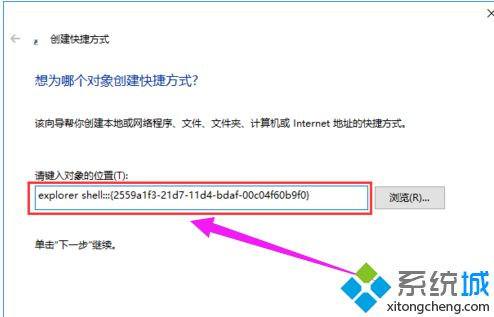
3、改成“运行”,并点击“完成”按钮;
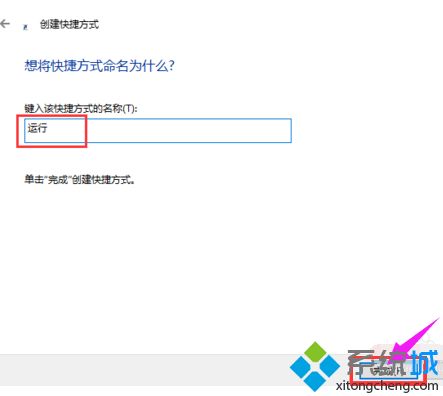
4、为了美观,可以更换快捷方式的图标,右键点击新建好的快捷方式,然后点击“属性”,再点击“更改图标”按钮;
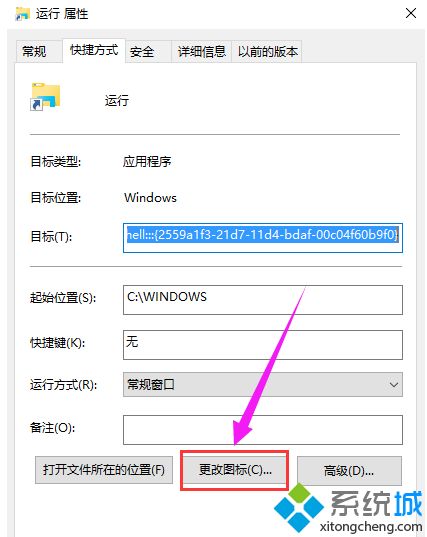
5、再找一个合适的图标,或者自定义图标也可以,选择后,点击:确定;
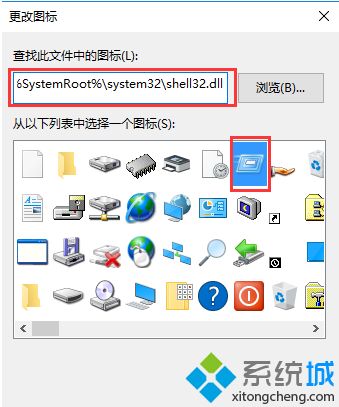
6、右键点击桌面新建的快捷方式,然后选择“固定到“开始”屏幕”;
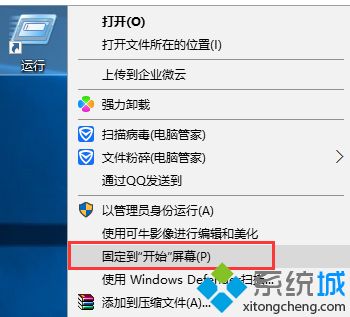
7、最后,点击开始菜单,里面就有“运行”按钮啦。
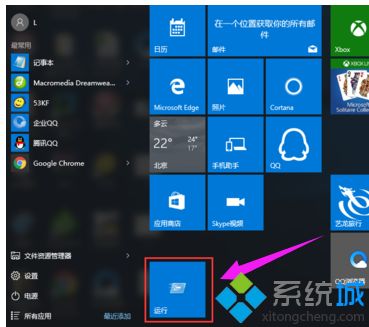
以上给大家介绍的便是windows10系统中开始菜单没有运行的解决方法,这样操作之后运行就回来了。
通过小编的解答,大家都知道该怎么解决win10系统开始菜单没有运行的解决方法了吧小伙伴们都学会了吗?不会的朋友赶快来学习一下吧。


















共0条
以上留言仅代表用户个人观点,不代表本站立场
立即评论